Не могу отключить функцию «Найти iPhone»: что делать?
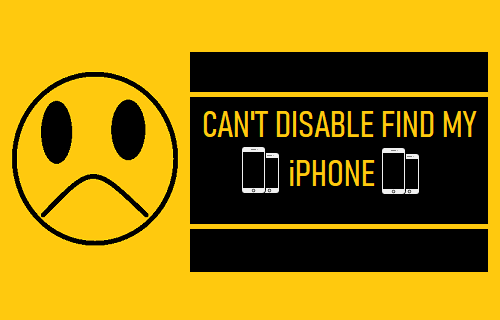
[ad_1]
Если вы не можете отключить службу «Найти iPhone» на своем iPhone, вы можете найти ниже шаги по устранению неполадок, чтобы решить эту проблему и удалить свое устройство из службы Apple «Найти мой iPhone».
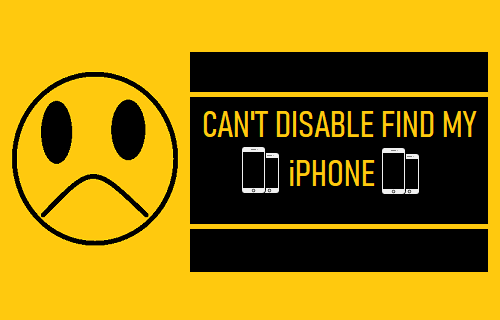
Не могу отключить функцию «Найти iPhone»
Служба Apple «Найти мой iPhone» может помочь найти потерянный или украденный iPhone, а также может использоваться для удаленного стирания данных с потерянного или украденного iPhone.
Однако возникает необходимость отключить службу Apple Find My iPhone для сброса настроек iPhone к заводским настройкам, восстановления iPhone из резервной копии, а также перед передачей или продажей вашего устройства.
Как правило, вы можете отключить службу «Найти iPhone» прямо на своем iPhone, перейдя в Настройки > идентификатор Apple ID > Найди мой > Найди мой айфон и переместите переключатель «Найти iPhone» в положение ВЫКЛЮЧЕННЫЙ позиция.
Если вы не можете отключить функцию «Найти iPhone», проблема может быть связана с отключением служб определения местоположения, изменением или повреждением определенных настроек на вашем устройстве и другими причинами.
1. Установите обновления
Проблема может быть связана с обновлением iOS или приложения, ожидающим установки на ваше устройство. Идти к Настройки > Общий > Обновление программного обеспечения.

На экране обновления программного обеспечения нажмите Загрузить и установить (если доступно обновление программного обеспечения).
2. Проверьте состояние системы Apple
Иногда проблема связана с тем, что серверы Apple временно недоступны или возникают проблемы. Чтобы подтвердить, посетите страницу состояния системы Apple и взгляните на Найди мой вход.
Если есть проблема, вы увидите сообщение об ошибке рядом с записью «Найти меня», а точка рядом с iMessage будет Красный.
3. Включите службы определения местоположения
Идти к Настройки > Конфиденциальность > Сервисы определения местоположения > включить Сервисы определения местоположения переместив переключатель в НА позиция.
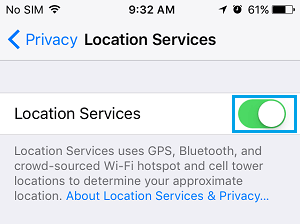
После включения служб определения местоположения проверьте, можете ли вы теперь отключить функцию «Найти iPhone».
4. Перезагрузите iPhone
Проблема может быть связана с зависшими программами или поврежденным файлом кеша вашего устройства из-за подключения к Apple Find My Service.
Идти к Настройки > Общий > прокрутите вниз и нажмите на Неисправность. На следующем экране используйте Слайдер для ВЫКЛЮЧЕНИЯ iPhone.

Подождите, пока iPhone полностью выключится > Начать сначала iPhone, нажав кнопку питания.
5. Сбросить все настройки
Идти к Настройки > Общий > Перенос или сброс iPhone > Перезагрузить > во всплывающем окне выберите Сбросить все настройки вариант.
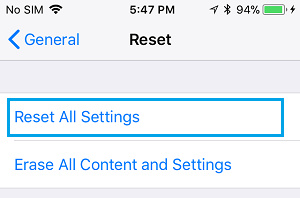
После перезагрузки iPhone подключите свое устройство к сети Wi-Fi, введя пароль сети Wi-Fi, и посмотрите, сможете ли вы отключить функцию «Найти iPhone».
6. Отключить пароль блокировки экрана
Некоторые пользователи сообщают, что могут отключить функцию «Найти iPhone» после отключения пароля блокировки экрана.
Идти к Настройки > Touch ID и пароль > Введите свой Пароль. На следующем экране выберите ВЫКЛЮЧИТЬ пароль вариант.
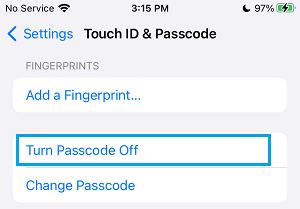
На следующем экране введите текущий пароль блокировки экрана, и это отключит пароль блокировки экрана на вашем устройстве.
7. Сбросьте iPhone с помощью службы «Найти мой сервис».
Если вышеуказанные методы не помогли, вы можете рассмотреть вариант Стирания всех данных на вашем устройстве и настройки iPhone как Нового устройства.
На Mac или ПК перейдите на сайт icloud.com и войдите в Аккаунт iCloud введя свой Apple ID и пароль. Как только вы окажетесь в iCloud, нажмите Найти iPhone икона.
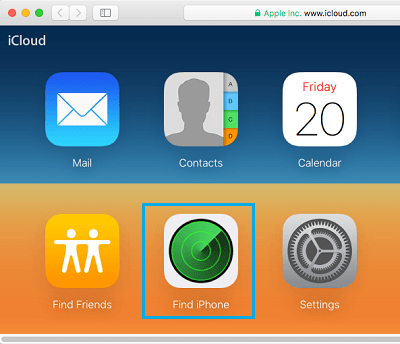
При появлении запроса введите свой Пароль идентификатора Apple для входа в сервис «Найти iPhone». На следующем экране нажмите на Все устройства вариант (верхняя середина экрана) и выберите айфон который вы хотите стереть.
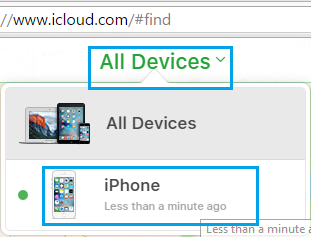
Далее нажмите на Стереть iPhone возможность стереть все данные на вашем устройстве.
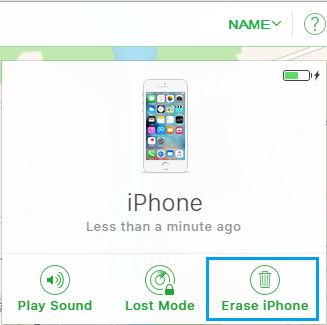
После того, как данные будут стерты, вы найдете iPhone, начинающийся с привет экранпредлагая вам настроить iPhone.
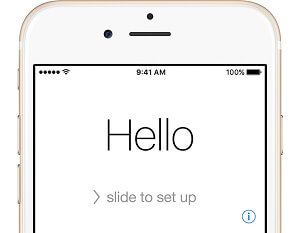
Следуйте инструкциям на экране, пока не дойдете до экрана «Приложения и данные». Выбирать Настроить как новый iPhone вариант.
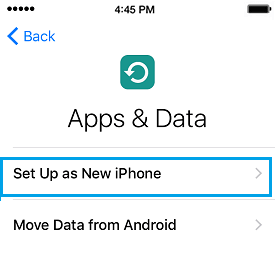
Следуйте оставшимся инструкциям, чтобы завершить процесс установки.
- Как перенести фотографии с iPhone на Mac
- Как перенести фотографии с iPhone на ПК
[ad_2]

